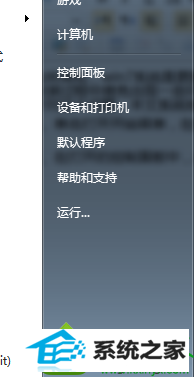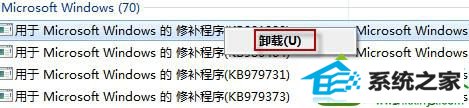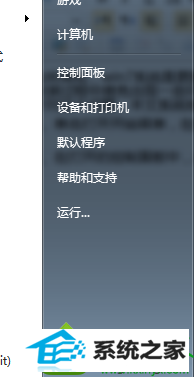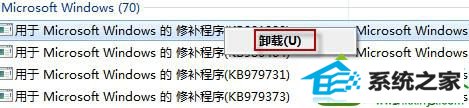今天和大家分享一下win10系统电脑无法卸载补丁包更新问题的解决方法,在使用win10系统的过程中经常不知道如何去解决win10系统电脑无法卸载补丁包更新的问题,有什么好的办法去解决win10系统电脑无法卸载补丁包更新呢?小编教你只需要1、单击打开开始菜单,在打开的开始菜单中,点击选择控制面板选项; 2、在打开的控制面板中,点击选择程序选项,然后依次打开其中的程序和功能->查看已安装的更新;
就可以了;下面就是我给大家分享关于win10系统电脑无法卸载补丁包更新的详细步骤::
1、单击打开开始菜单,在打开的开始菜单中,点击选择控制面板选项;
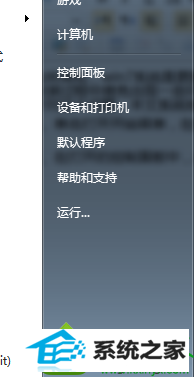
2、在打开的控制面板中,点击选择程序选项,然后依次打开其中的程序和功能->查看已安装的更新;

3、在新出现的窗口中,找到自己想要卸载的补丁更新包,然后右键点击,选择卸载就可以了。
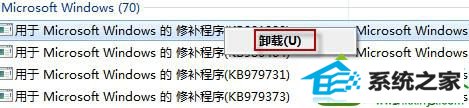
win10系统电脑无法卸载补丁包更新的解决方法分享到这里了,其实解决方法并非想象中那么困,在卸载过程中我们需要看中在选择卸载,避免删除其他重要补丁。